Qu’est ce que le tableur MS Excel ??
Excel est un logiciel dit « tableur » (fichier .xls ou « classeur »)Il fait aussi parti de la suite MS Office. Il permet de manipuler des « feuilles de calcul » c’est à dire des tableaux de « cellules » comportant des données et des formules (calculs) sur ces donnéesLe résultat de ces formules est aussi affiché pour servir de données àd’autres formules etc.Excel est très utilisé en comptabilité mais aussi pour les emplois du temps, les factures, en tant que mini SGBD (nous verrons Access plus tard). Un grand nombre de fonctionnalité de Word (sur la présentation des feuilles de calculs) sont présentes : enregistrer, ouvrir, imprimer (aperçu avant impression)police d’écriture, couleur, format copier/couper/colleralignement des textes, format des cellulesetc.
CALCULS STATISTIQUES ET MÉTHODES EXCEL 2007
Excel offre d’innombrables possibilités de recueillir des données statistiques, de les classer, de les analyser et de les représenter graphiquement.
Ce sont principalement lestroiséléments suivants qui facilitent énormément l’élaboration d’une étude statistique:
- •Fonctions de triage.
- •Calculs sur les cellules et à l’aide desfonctions statistiques intégrées.
- •Elaboration automatique des diagrammes.
LA SOMME – MÉTHODE
Pour apprendre à réaliser des calculs simples avec Excel 2007, nous vous proposons un petit exer-cice pas à pas sur les billets vendus par un aéroport.
● Ouvrez le fichier Excel situé dans le sous dossier Sources,
Quatre petits tableaux prêts à l‛em-ploi sont proposés. Il ne reste plus qu‛à réaliser les calculs. Le premier tableau présente le prix du billet pour chaque destination et par période. Ainsi le voyage pour Paris en Juin coûte 800 €. Le deuxième tableau affiche le nombre de billets vendus pour ce mêmes des-tinations aux mêmes périodes. Ainsi en Juin, 360 billets à destination de Paris ont été vendus.

Ce deuxième tableau propose de calculer la somme des billets vendus par destination et par période. Nous vous proposons une méthode très simple :
- Sélectionnez toutes les cellules à sommer plus la ligne Total et la colonne Total comme le propose la figure ci-dessus,
En englobant les cellules du résultat dans la sélection, vous montrez à Excel avant le calcul où doivent se placer les résultats. Ainsi, il n‛y a pas d‛ambiguité.
- Cliquez sur l’onglet Formules en haut de la fenêtre Excel,
Vous affichez ainsi la barre d‛outils Formules.
- Cliquez directement sur le bouton Somme automatique,

Tous les sommes sont en effet calculées dans les cellules précisées. Vous remarquez la simplicité de l‛opération pour un nombre de calculs important. Comme l‛indique l‛info-bulle au moment ou vous pointez sur le bouton Somme automati-que, le raccourci Alt + = remplace le clic sur le bouton !
CALCULS STATISTIQUES ET MÉTHODES EXCEL 2007
MULTIPLICATION – MÉTHODE

Dans le troisième tableau, nous devons calculer le chiffre d‛affaire réalisé par destination et par période. Par exemple, en Juin, 360 billets destination de Paris ont été vendu à 800 € l‛unité. Le chiffre d‛affaire est donc la multi-plication du nombre de billets par le prix du billet (360×800). Ce calcul est un calcul basi-que. Pas de fonction, nous devons le poser.
-
- Sélectionnez toutes les cellules du CA,
- Tapez = pour débuter le calcul,
Dans une plage de cellules, la première des cellules sélectionnées est considérées comme active au moment de la saisie (Cf. figure ci-dessus).
- Cliquez ensuite sur la cellule du nombre de billets vendus pour Paris en Juin (C16),
- Enfoncez la touche de multiplication (l’étoile* du pavé numérique),
- Cliquez sur la cellule du prix du billet pour Paris en Juin (C6),
- Validez le calcul en enfoncez simultanément CTRL et ENTREE (Ctrl + Entrée).
Cette dernière astuce, dans le cas d‛un calcul où toutes les cellules sont pré-sélectionnées permet de répercuter le calcul sur toute la plage sans avoir besoin de tirer la poignée.
Vous constatez que tous les chiffres d‛affaires sont ainsi calculés en un minimume d‛action.
- Comme pour le nombre de billets, calculez cette fois les sommes des CA dans ce troisième tableau.
CALCULS STATISTIQUES
Le dernier tableau, propose quant à lui quelques petites formules de synthèse : Le calcul d‛une oyenne, du maximum et du minimum. Nous allons utiliser les fonctions suggérées par Excel.
Pour calculer la moyenne du CA réalisée en Juin :
- Sélectionnez la première cellule de la moyenne (C35),
- Cliquez dans la barre d’outils sur la flèche du bouton Somme automatique,
Vous déroulez ainsi le menu de la somme.
- Cliquez sur Moyenne,
Comme vous le constatez, la proposition d‛Excel pour le calcul de la moyenne n‛est pas judicieuse. C‛est pourquoi le calcul n‛est pas validé du premier coup. Ceci est dû au fait que la formule est établie depuis un autre tableau.
Excel 2007 Calculs statistiques et méthodes
- Sélectionnez uniquement les cellules à moyenner (C27:C31),,
- Puis validez le calcul par Ctrl + Entrée.

Nous obtenons ainsi la moyenne pour le mois de Juin. Il nous reste à la reproduire pour Juillet et Août. Nous devons tirer la poignée du calcul.
Pour cela, la cellule du chiffre d‛affaire (C35) doit être active.
- Placez la souris sur le petit carré noir en bas à droite de la souris.
Ce petit carré se nomme poignée. Vous re-marquez que le curseur se transforme en une petite croix noire.
- Tout en maintenant le bouton de la souris enfoncé, glissez à droite sur deux cellules (D35 et E35),)
- Relâchez le bouton de la souris.
Le calcul de moyenne est reporté pour Juillet et Août.
Il ne vous reste plus qu‛à calculer le plus grand et le plus petit. Pour cela, suivez exactement les instructions de la moyenne en remplaçant la fonction Moyenne la première fois par Max et la se-conde par Min.
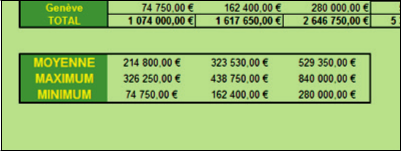
La capture ci-contre propose les ré-sultats à obtenir. Bien sur les calculs sont dynamiquement liées aux cellu-les sources. Si vous modifiez un prix de billet ou un nombre de billets, les calculs qui en dépendent se mettent instantanément à jour.